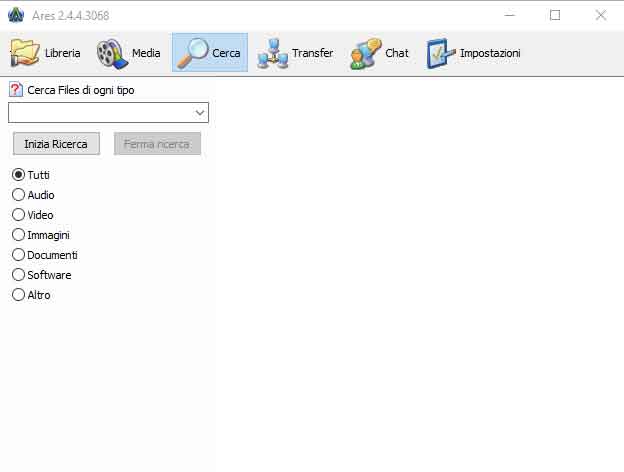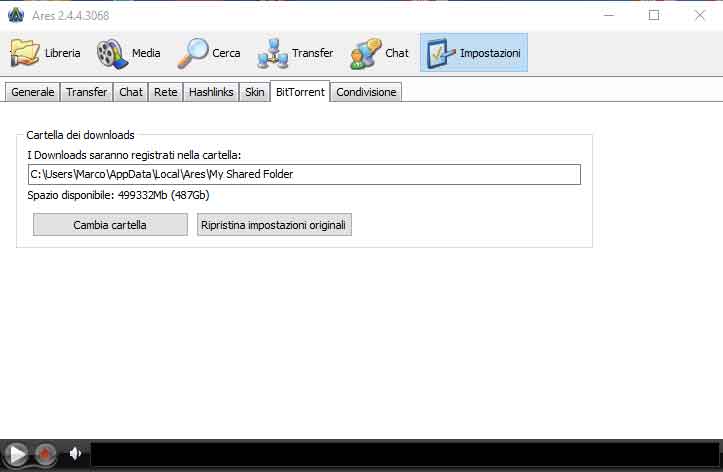Esistono diversi software di uso immediato per ricorrere ai servizi resi fruibili attraverso reti paritetiche di varia natura. Ares, conosciuto anche come Ares Galaxy, è un applicativo pensato per la condivisione di file tramite peer to peer, il quale i caratterizza per la compatibilità con la rete BitTorrent.
Integra anche un pratico lettore multimediale, mediante il quale si riescono a gestire diversi tipi di contenuti. Ares può dunque essere utilizzato per cercare e mettere a disposizione contenuti quali brani musicali, filmati, foto, giochi e programmi in genere, sempre nel rispetto delle norme vigenti.
Scaricare e installare Ares
Il programma è compatibile con tutte le principali versioni di Microsoft Windows, 10 inclusa. Appartiene ad un progetto open source e può dunque essere utilizzato senza vincoli di rilievo. Dopo aver eseguito il download di Ares, si può procedere alla sua installazione, la quale viene portata a termine in pochi e semplici passaggi.
Prima di procedere con essa vi è la possibilità di scegliere la cartella di destinazione. Al primo avvio può accadere che Windows Firewall tenti di bloccare alcune funzionalità di Ares, con particolare riferimento alle reti pubbliche.
Utilizzare Ares
Ares risulta peculiare per quanto concerne la sua immediatezza d’uso. Basti pensare che all’avvio è in pratica già pronto per essere utilizzato, senza richiedere alcuna configurazione iniziale specifica. L’interfaccia si presenta in modo chiaro ed essenziale, grazie anche all’organizzazione in semplici sezioni.
All’apertura dell’applicazione si entra nella sezione Trova, proprio per consentire da subito la ricerca del materiale desiderato. Per iniziare una prima ricerca non resta che inserire la stringa desiderata nel relativo campo editazione. In modo predefinito è selezionata la voce “Tutti”, ma si può applicare un filtro a scelta fra audio, video, immagini, documenti, software e altro.
Al termine della ricerca appaiono quindi i risultati elencati in base al tipo di contenuti cercato. Se si tratta ad esempio di documenti vengono mostrati riferimenti a titolo, autore, categoria, lingua, data, dimensione, stato e nome file torrent. Se si clicca un elemento sul titolo con il tasto destro del mouse si apre un menu contestuale dove la prima voce è dedicata all’avvio del download del file.
Si nota quindi che in sovrimpressione all’icona con il punto interrogativo posta prima del titolo appare una freccia rivolta verso il basso, a conferma del download avviato. Per confermare lo scaricamento di un file si può anche semplicemente cliccare due volte sul suo nome. Per verificare l’andamento dei download in corso si può passare alla sezione Transfer, dove appare il riepilogo delle attività.
Contenuto per contenuto vengono visualizzati nome file, tipo, utenti, stato, progresso, velocità, tempo rimanente e byte scaricati. Quando un file è stato scaricato si può selezionare ed aprire la sua cartella di riferimento con il pulsante “Apri/Anteprima” disposto sotto la barra delle schede. La sezione Media propone un elenco di radio web suddiviso in generi per facilitare la ricerca di quelle preferite (con funzione di registrazione).
Da evidenziare infine la sezione Libreria dove si possono raccogliere in modo ordinato i contenuti scaricati e condivisi, la sezione Chat per interagire con altri utenti e la sezione Impostazioni dove personalizzare il programma per adattarlo ad ogni esperienza d’uso. In particolare vi è la possibilità di cambiare a piacere la cartella dei file scaricati.
/https://www.html.it/app/uploads/2017/04/Ares-Galaxy.png)